8歲博主拍攝創想三維 Ender-3 安裝視頻油管走紅
時間:2021-01-12 14:54 來源:創想三維 作者:中國3D打印網 閱讀:次
幾周前,一位來自馬來西亞年僅8歲的3D打印愛好者Jayden lam拍攝的創想三維Ender-3 3D打印機安裝視頻在Youtube上備受關注。此前,很多人都對這位年輕的油管博主和他的視頻印象深刻。
Ender-3 3D打印機是創想三維在2017年推出的一款3D打印機,一經上線,就燃爆了當時的3D打印機市場,成為當年的銷售爆品。上線至今,Ender-3系列全球銷量累計突破150萬臺。因為Ender-3在海外的出貨形式為套件,所以很大程度上降低了用戶的安裝難度。
Jayden接觸3D打印機深受父親的影響。Jayden表示,父親已擁有Ender-3、Ender-3 Pro、CR-5、Ender-3 V2、CR-10S等多臺創想三維 3D打印機,這個品牌的機器安裝便捷,使用體驗好,這也是創想三維吸引他的重要原因。下面,我們就跟隨Jayden視頻一起了解下Ender-3的安裝過程。
以下為視頻譯文
Ender-3 3D打印機安裝視頻
大家好,我是Jedela,歡迎來到我的頻道。 今天我就來教大家如何組裝一臺Ender-3 3D打印機,記得持續關注、點贊、訂閱和收聽我的頻道哦。
現在就讓我們取出這臺Ender-3,
1、2、3、4、5…這就是我們的Ender-3了。現在就讓我們把箱子打開,取出所有的東西。你可以看到所有的零件都是半組裝完成的,現在我就要將他們安裝成一個完整的3D打印機。箱子里附有安裝指南,只有12個步驟。你只需要留意這些螺絲。我現在要根據Youtube上Kaki
Diy and Chat提供的安裝指南來完成。
所有的工具都在這里,我們可以使用這包工具來安裝螺絲,你可以看到所有的螺絲都和手冊上的一樣,貼上了標簽。第一步,我們要確保這些同步輪已經擰緊,這樣底板才不會松。好了,擰好了,現在底板不松動了。但是底座不是很平,讓我們來調整一下。方法就是先擰開底座的螺絲,將其放低,然后按照這個方向(往右)重新擰緊。看,
現在它就不晃了。 現在我們需要一根絲桿,要裝哪一根呢?要選底部有兩個洞的。這根桿其實是放在這里的。你只需要用兩個螺絲把它裝在底部。先用手把其塞進去然后再用工具擰,記得不要裝得太緊哦,因為我們后面還要調整。
現在我們就來安裝步進電機,它是放在這里的。好了我們已經完成了這兩個螺絲的安裝, 也像往常一樣,不要太緊,因為后面我們還會再加固。接下來就是停止開關,但是我們需要在安裝之前先將其螺絲擰開,這次我們要確保將其擰緊。 接下來我們就不再按照手冊,而是直接跳到第5步。就是這一步,我并沒有把這些螺絲擰緊,現在我告訴你們是為什么。看,X軸還不水平,這就是為什么我們剛才不將其擰緊的原因,我們只有在將其調平之后才會將螺絲擰緊,接下來我們使用直尺來進行調平。
X軸和Y軸還不水平。調平以后,現在把X軸取出,然后將其螺絲擰緊,現在已經擰緊了。好了,現在X軸已經水平了。現在我們需要確保Y軸也水平,記得我們還未將這根軸的螺絲擰緊嗎?看,Y軸現在也和底板不水平,我們可以對其進行調整,現在X軸和Y軸都已經平衡了。我們可以擰緊底部的螺絲了。接下來就是要安裝絲桿了,這是一根很長的螺絲。絲桿越往里推,絲桿保護套就會越往外伸。現在讓我們把這根螺絲擰緊然后把絲桿取下,好了現在螺絲緊了。 現在我們需要將滑輪皮帶和打印噴頭安裝上去,要確保皮帶從里面穿過同步輪裝上,且其鋸齒朝下,再把打印噴頭裝在皮帶的首端,然后把皮帶頭像這樣放,拉緊。把皮帶的另一頭固定在另一端底部,也就是末端,然后把皮帶松緊塊裝上來固定皮帶,固定之前把皮帶拉緊,這樣在上了螺絲之后皮帶就是直線并且緊繃的。
接下來我們就要安裝另一根Z軸鋁型材桿,這只是一根輔助桿,只要第一根Z軸鋁型材桿是垂直的,這一根Z軸鋁型材桿就會是垂直的,現在我們已經完成了重要結構的搭建。 
接下來就是電源了,安裝非常簡單。我們把電線和所有東西以及耗材架都安裝完畢,只有這兩個小蓋子還沒有裝了。

好了,現在到最后一步揭曉答案的時刻了,插上電源,打開電源開關,看看打印機是否開始運作。先讓我們試一下自動模式。好了現在我們已經完成Ender-3
printer的安裝了。這些是和Ender-3一起配套的工具,其中第一個是USB插頭,用來插在電腦上的。然后這個小的儲蓄卡是用來插在這里的,這個鏟刀是用來取打印作品的。還有這個剪鉗可以給你用來剪耗材。我們還有一些工具是用于保養你的3D 打印機的,比如耗材和噴嘴。
我真的很喜歡安裝Ender-3 3D打印機。當然除此以外還有很多事情可以做,比如裝上耗材和調平底板。謝謝觀看,記得訂閱、點贊和收看我的頻道哦。再見!











(責任編輯:admin)
最新內容
熱點內容


 創想三維618大促火力全開
創想三維618大促火力全開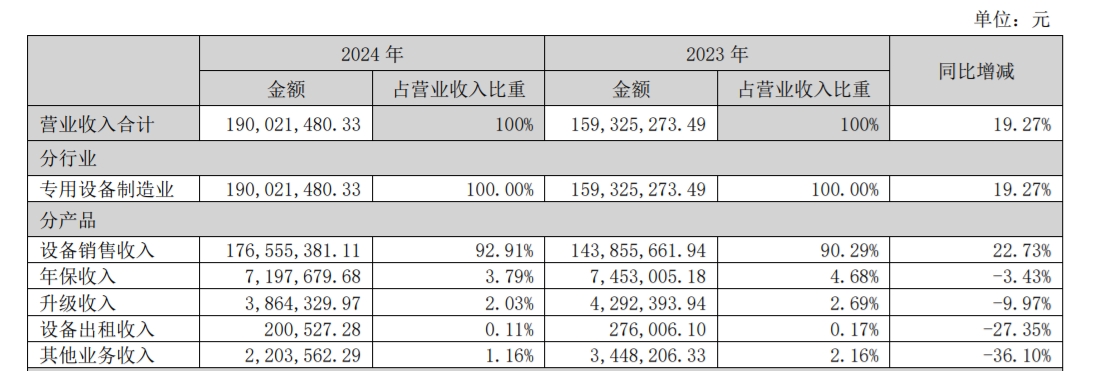 愛司凱2024年營收1.9億元
愛司凱2024年營收1.9億元 中科康鈦3D打印頜面假體獲
中科康鈦3D打印頜面假體獲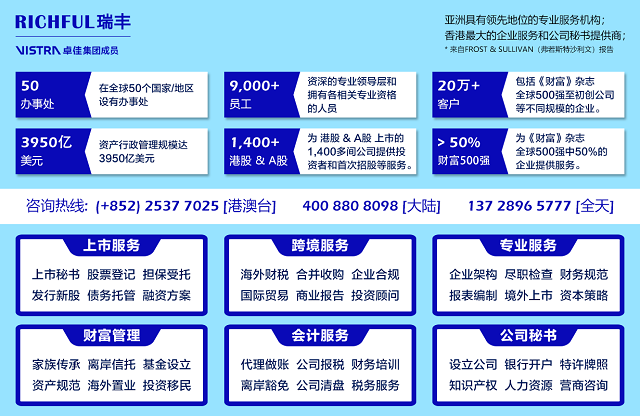 迪拜自貿區注冊公司再添利
迪拜自貿區注冊公司再添利 鈦合金3D打印粉末頭部廠商
鈦合金3D打印粉末頭部廠商 協同高科召開2025年第一季
協同高科召開2025年第一季 喜訊:創想三維榮
喜訊:創想三維榮 創想三維3D打印全
創想三維3D打印全 創想三維煥新升級
創想三維煥新升級 創想三維捐贈10萬
創想三維捐贈10萬 HALOT-MAGE PRO榮
HALOT-MAGE PRO榮

